

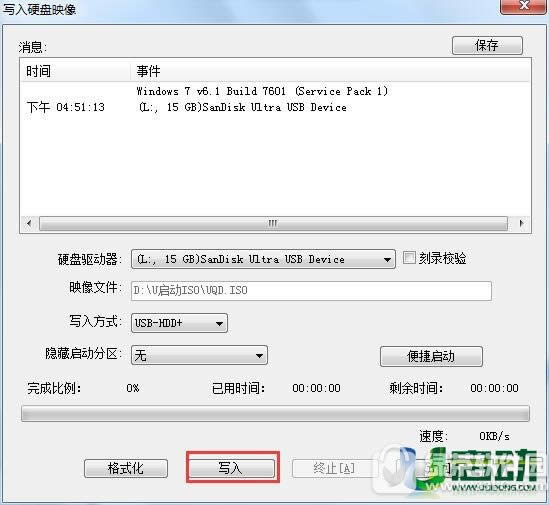
|
本站电脑知识提供应用软件知识,计算机网络软件知识,计算机系统工具知识,电脑配置知识,电脑故障排除和电脑常识大全,帮助您更好的学习电脑!不为别的,只因有共同的爱好,为软件和互联网发展出一分力! u启动v7.0制作iso模式u盘启动盘教程: iso模式u盘启动盘就是将u盘空间模拟成光驱,而光驱装系统对于老式电脑装系统来说是早期较为常用的方法,在正常情况下无法使用u盘启动时所使用的启动方式。所以我们可以制作iso模式u盘启动盘来代替光驱和光盘,并解决兼容问题。 准备工作: 1、下载u启动u盘启动盘制作工具装机版。 2、准备一个容量大于4G并且能够正常使用的u盘。 具体操作: 1、双击打开u启动v7.0u盘启动盘制作工具,点击“ISO模式(深度隐藏)”选项,然后将准备好的u盘插入电脑的usb接口,u启动会自动识别u盘,点击“浏览”选择好ISO保存路径,接着点击“开始制作”,如图: 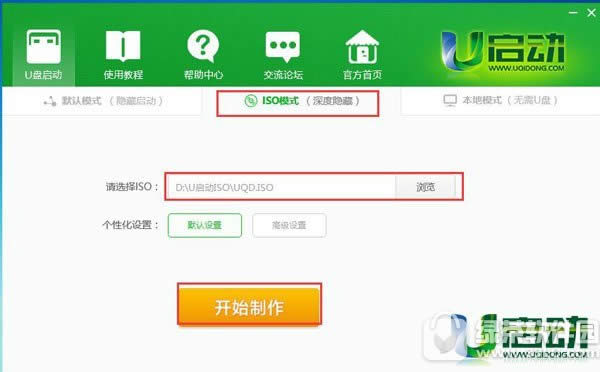 2、在弹出的u启动提示信息窗口中,点击“确定”开始制作u盘启动盘,如图:  3、在弹出的写入硬盘映像窗口中,我们在“硬盘驱动器”下拉菜单确定目标u盘,“隐藏启动分区”下拉栏中选择“无”(其他选项采用默认设置不需要修改),接着点击“写入”,如图: 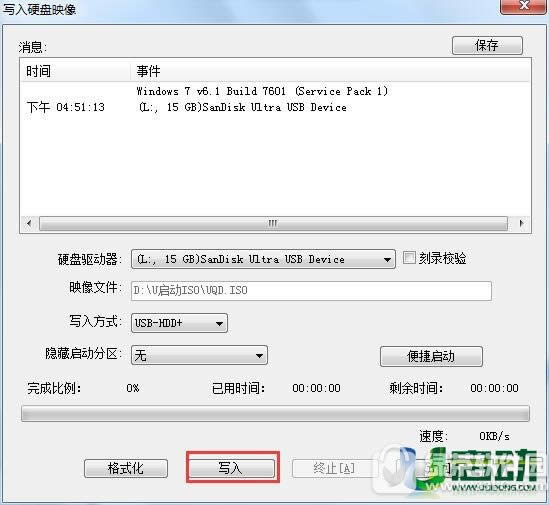 学习教程快速掌握从入门到精通的电脑知识 |
温馨提示:喜欢本站的话,请收藏一下本站!